Πώς μπορώ να ενεργοποιήσω τη φωνή σε κείμενο στο Android;
Τα σύγχρονα smartphone μπορούν να αξιοποιήσουν την υπολογιστική ισχύ των γιγάντων κέντρων δεδομένων(giant data centers) . Αυτός(Which) είναι ο λόγος για τον οποίο η αναγνώριση και η μεταγραφή φωνής στα σύγχρονα smartphone είναι ακριβής, εύχρηστη και συχνά ο πιο γρήγορος τρόπος για να στείλετε ένα κείμενο, ένα email ή ένα άμεσο μήνυμα.
Εάν δεν έχετε χρησιμοποιήσει τη φωνή Android για εισαγωγή κειμένου, θα πρέπει πραγματικά να το δοκιμάσετε. Για όσους από εμάς έχουν ιδιαίτερα χοντρούς αντίχειρες, είναι μεγάλη βελτίωση. Αρκεί να μην σε πειράζει κανείς να ξέρει τι έχεις να πεις, δηλαδή.

Μια γρήγορη εξήγηση(Quick Explanation) του Android Voice σε κείμενο
Υποθέτουμε ότι γνωρίζετε ήδη τι κάνει στην πράξη η φωνή (ή ομιλία) του Android σε κείμενο. Μιλάτε στη συσκευή σας και γράφει αυτό που λέτε ως κείμενο. Αυτό που ίσως δεν γνωρίζετε είναι ότι αυτό είναι απίστευτα δύσκολο να το κάνετε. Οι οικικοί(Home) υπολογιστές έχουν τη δυνατότητα ομιλίας σε κείμενο από τη δεκαετία του '90, αλλά έπρεπε να μιλάς απίστευτα αργά, μονότονα.
Οι σύγχρονες εφαρμογές φωνής σε κείμενο θα σας καταλάβουν με κανονική ταχύτητα, με κανονική φωνητική δυναμική και σχεδόν σε οποιαδήποτε προφορά. Επίσης, δεν χρειάζεται να εκπαιδεύσετε το λογισμικό στη μοναδικότητα της φωνής σας.

Το μόνο πραγματικό μειονέκτημα είναι ότι, για μεγάλο χρονικό διάστημα, χρειαζόσασταν μια ενεργή σύνδεση στο διαδίκτυο για να λειτουργήσει η φωνητική εισαγωγή. Αυτό συμβαίνει επειδή το τηλέφωνό σας μεταβιβάζει τα δεδομένα ήχου, έτσι ώστε οι εξαιρετικά γρήγοροι υπολογιστές στο κέντρο δεδομένων να μπορούν να κάνουν την πραγματική αναγνώριση.
Αυτό εξακολουθεί να ισχύει για πολλά τρέχοντα τηλέφωνα, αλλά εάν έχετε ένα πρόσφατο μοντέλο με προδιαγραφές υψηλής απόδοσης, μπορείτε να επωφεληθείτε από την αναγνώριση ομιλίας εκτός σύνδεσης.
Αναγνώριση ομιλίας εκτός σύνδεσης
Επομένως, προτού εξετάσουμε πώς να ενεργοποιήσετε τη φωνή Android σε κείμενο στο τηλέφωνό σας, ας ελέγξουμε πρώτα εάν έχετε εγκαταστήσει στο τηλέφωνό σας το πακέτο αναγνώρισης φωνής εκτός σύνδεσης, στη σωστή γλώσσα:
- Ανοίξτε την εφαρμογή Google(Google app)
- Επιλέξτε Περισσότερα(More) και μετά επιλέξτε Ρυθμίσεις(Settings)

- Επιλέξτε Φωνή(Voice)
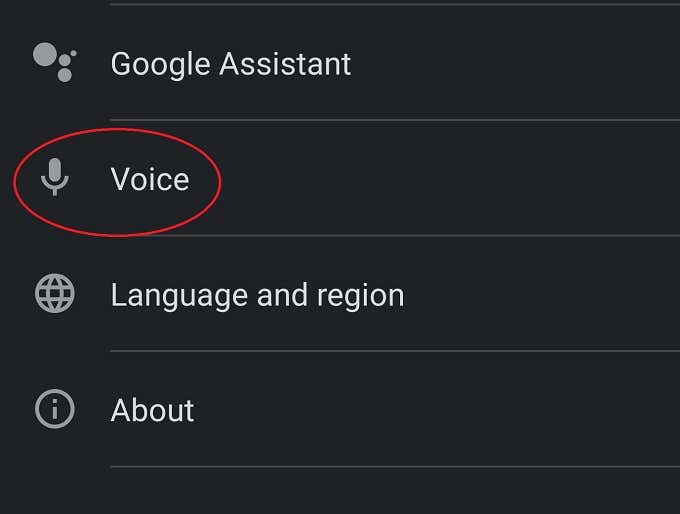
- Επιλέξτε Αναγνώριση ομιλίας εκτός σύνδεσης(Offline Speech Recognition)
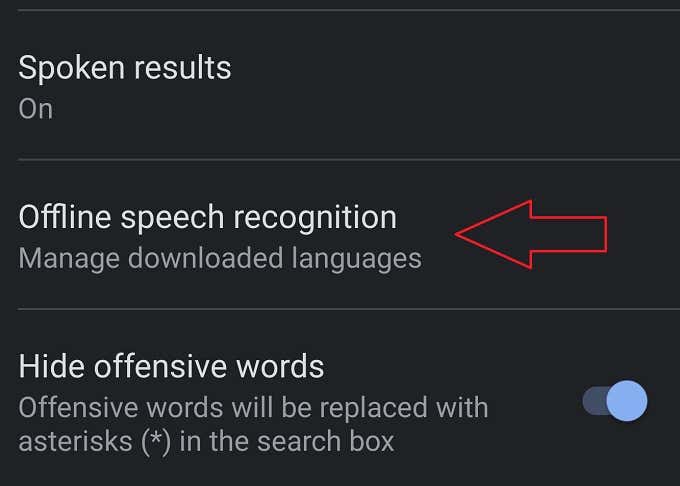
- Στην περιοχή Εγκατεστημένο(Installed) , ελέγξτε εάν η γλώσσα σας είναι εγκατεστημένη.

- Εάν όχι, ανατρέξτε στην ενότητα Όλα(All) και εγκαταστήστε το πακέτο γλώσσας που προτιμάτε
Χρησιμοποιώντας την επιλογή ομιλίας εκτός σύνδεσης, θα εξοικονομήσετε δεδομένα και, ενδεχομένως, λίγη μπαταρία επίσης. Ένα πακέτο γλωσσών θα σας βοηθήσει και όταν βγείτε εκτός πλέγματος. Εάν το τηλέφωνό σας είναι κατάλληλο, σας συνιστούμε να χρησιμοποιήσετε την επιλογή.
Πώς διαφέρει η φωνητική είσοδος(Voice Input Different) από τον βοηθό φωνής(Voice Assistant) ;
Η φωνητική(Voice) εισαγωγή σε αυτό το πλαίσιο αναφέρεται συγκεκριμένα στη χρήση της φωνής σας για την εισαγωγή κειμένου σε ένα πεδίο κειμένου. Αυτό είναι διαφορετικό από τον φωνητικό βοηθό(voice assistant) σας , ο οποίος ακούει τις προφορικές εντολές και τα ερωτήματά σας και στη συνέχεια προσπαθεί να κάνει αυτό που ρωτάτε ή απαντά στην ερώτησή σας.
Η τεχνολογία αναγνώρισης φωνής και στις δύο περιπτώσεις είναι η ίδια, αλλά ο μόνος σκοπός του συστήματος φωνητικής εισαγωγής είναι να μετατρέψει τις προφορικές σας λέξεις σε γραπτό κείμενο. Μην καταλάβετε τι θέλετε να πετύχετε.
Πώς να χρησιμοποιήσετε το Gboard για φωνή σε κείμενο
Το Gboard(Gboard) είναι το πληκτρολόγιο αφής που παρέχεται από την Google . Μπορείτε φυσικά να χρησιμοποιήσετε οποιοδήποτε πληκτρολόγιο θέλετε και πολλά από αυτά θα σας επιτρέψουν επίσης να ενεργοποιήσετε την ομιλία σε κείμενο, αλλά το Gboard είναι η βασική γραμμή με την οποία θα εργαστούμε και θα πρέπει να είναι διαθέσιμο μέσω του Google Play Store για όλους τους χρήστες Android . Λοιπόν(Well) , εκτός εάν χρησιμοποιείτε Huawei ή οποιαδήποτε άλλη μάρκα που έχει απαγορευτεί να χρησιμοποιεί εφαρμογές Google .
Εάν θέλετε να μάθετε πώς να χρησιμοποιείτε τη λειτουργία ομιλίας σε κείμενο με το πληκτρολόγιο οθόνης της επιλογής σας, τότε θα πρέπει να το αναζητήσετε στην τεκμηρίωση για αυτό το πληκτρολόγιο. Υποψιαζόμαστε, ωστόσο, ότι τα περισσότερα από αυτά θα λειτουργήσουν ακριβώς έτσι.
Αφού εγκαταστήσετε το Gboard(Gboard) και το ορίσετε ως το πληκτρολόγιο που προτιμάτε, απλώς πατήστε οπουδήποτε θα κάνατε κανονικά την εισαγωγή κειμένου. Είτε πρόκειται για αναζήτηση στο διαδίκτυο, είτε για άμεσο μήνυμα είτε για έγγραφο επεξεργασίας κειμένου.
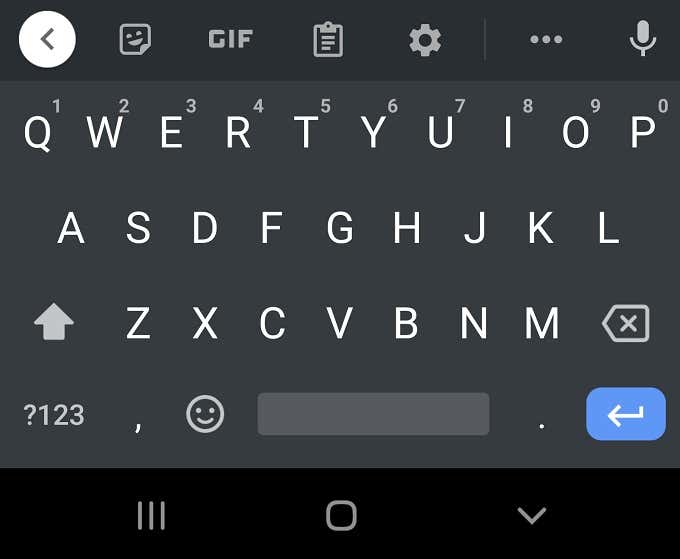
Το πληκτρολόγιο πρέπει να εμφανίζεται όπως συνήθως. Το μόνο που χρειάζεται να κάνετε για να ενεργοποιήσετε τη φωνητική είσοδο είναι να πατήσετε το εικονίδιο του μικροφώνου(microphone icon) στην επάνω δεξιά γωνία του πληκτρολογίου.
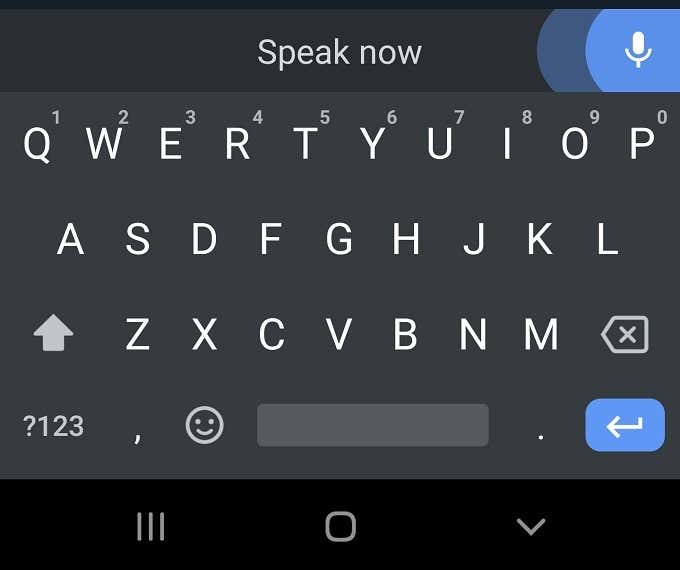
Μόλις δείτε την ένδειξη "μίλα τώρα", πείτε αυτό που θέλετε να γράψετε και θα το δείτε να μεταγράφεται σε πραγματικό χρόνο. Πατήστε ξανά το μικρόφωνο για να σταματήσετε.
Συμβουλές για την επίτευξη των καλύτερων αποτελεσμάτων ομιλίας σε κείμενο(Text Results)
Ενώ η σύγχρονη υπαγόρευση κειμένου λειτουργεί απίστευτα καλά, θα εξακολουθείτε να αντιμετωπίζετε προβλήματα όπου το λογισμικό δεν σας ακούει σωστά ή διαφορετικά δεν δημιουργεί ακριβώς το κείμενο που επιθυμείτε. Αν και είναι συνήθως πιο γρήγορο να επεξεργαστείτε ένα κομμάτι κειμένου από το να το πληκτρολογήσετε με τους αντίχειρές σας, εδώ είναι μερικά πράγματα που μπορείτε να κάνετε για να το κάνετε σωστά από την αρχή:
- Μην είστε πολύ μακριά από το τηλέφωνό σας, το μήκος του βραχίονα φαίνεται να λειτουργεί καλά για τα περισσότερα τηλέφωνα.
- Φροντίστε(Take) να εκφωνείτε και να μιλάτε με φυσικό ρυθμό.
- Επιλέξτε το πακέτο γλώσσας που ταιριάζει με την προφορά σας, εάν είναι διαθέσιμο.

Δεν μπορείτε πραγματικά να κάνετε περισσότερα από αυτό. Το λογισμικό είναι ισχυρό και οι περισσότεροι άνθρωποι θα είναι αρκετά ευχαριστημένοι με την απόδοση της μεταγραφής.
Εάν αντιμετωπίσετε προβλήματα, δοκιμάστε αυτές τις λύσεις για να διορθώσετε το Gboard(solutions to fix Gboard) και να το κάνετε να λειτουργήσει ξανά σωστά.
Χρήσιμες εντολές φωνητικής εισαγωγής
Ενώ η φωνητική εισαγωγή στο Android δεν σας επιτρέπει ακόμα να επεξεργαστείτε το κείμενο με τη φωνή σας, έχετε κάποιο μέτρο φωνητικού ελέγχου ενώ υπαγορεύετε. Μπορείτε απλώς να πείτε τις ακόλουθες φράσεις και το λογισμικό Google θα προσθέσει το σχετικό σημείο στίξης:
- Περίοδος
- Κόμμα
- Θαυμαστικό
- Ερωτηματικό
- Νέα γραμμή
- Νέα παράγραφος

Είναι πιο απλό σε σύγκριση με το λογισμικό υπαγόρευσης επιτραπέζιου υπολογιστή, αλλά είναι τέλειο για μηνύματα και email.
Ενώ δεν μπορείτε να επεξεργαστείτε χρησιμοποιώντας τη φωνή σας, μπορείτε να χρησιμοποιήσετε τη φωνή σας για να διορθώσετε λέξεις που δεν ακούστηκαν σωστά. Το μόνο που έχετε να κάνετε είναι:
- Πατήστε παρατεταμένα τη λέξη που θέλετε να αντικαταστήσετε μέχρι να επιλεγεί( hold the word you want to replace until it is selected)
- Πατήστε το μικρόφωνο(microphone)
- Πείτε τη νέα λέξη(the new word)
Χρησιμοποιώντας αυτές τις βασικές εντολές, έχετε μια ευέλικτη λύση μετατροπής κειμένου σε ομιλία στην παλάμη του χεριού σας!
Συνδυασμός του Google Assistant με Voice to Text για φωνητική πληκτρολόγηση hands-free(Voice Typing)
Τη στιγμή της σύνταξης, πρέπει ακόμα να πατήσετε ένα κουμπί για να ξεκινήσετε τη διαδικασία φωνητικής εισαγωγής. Ωστόσο, η Google εργάζεται σε μια λύση φωνητικής εισαγωγής hands-free όπου ο Βοηθός Google(Google Assistant) χειρίζεται την εκκίνηση της εισαγωγής ομιλίας σε κείμενο. Η λειτουργία δοκιμαζόταν μόνο σε επιλεγμένες συσκευές Google Pixel , αλλά μέχρι να το διαβάσετε αυτό μπορεί να είναι κάτι που έχει κυκλοφορήσει στην εφαρμογή Gboard για όλους.

Ωστόσο, μπορείτε ήδη να ζητήσετε από τον Βοηθό Google(Google Assistant) , για παράδειγμα, να στείλει ένα μήνυμα κειμένου σε κάποιον στη λίστα επαφών σας. Θα μπορείτε να υπαγορεύσετε το μήνυμα στον βοηθό και να το διαβάσετε ξανά πριν από την επιβεβαίωση.
Υπαγορεύεται αλλά δεν διαβάζεται
Ας ελπίσουμε(Hopefully) ότι έχετε δει πόσο χρήσιμη μπορεί να είναι η εισαγωγή φωνής σε κείμενο Android . Είναι συνήθως ο πιο γρήγορος τρόπος για να λαμβάνετε μεγάλα, περίπλοκα μηνύματα στο τηλέφωνό σας χωρίς την απογοήτευση να πατάτε επανειλημμένα τα λάθος γράμματα για να δημιουργήσετε τόσο μπερδεμένες λέξεις που ακόμη και η αυτόματη διόρθωση δεν μπορεί να το αντιμετωπίσει.
Είναι αλήθεια ότι πιθανότατα δεν είναι και τόσο χρήσιμο όταν υπάρχουν άλλα άτομα, αλλά στο αυτοκίνητό σας ή μόνοι σας στο σπίτι είναι ένα αρκετά βολικό χαρακτηριστικό που περισσότεροι άνθρωποι θα εκτιμούσαν αν του έδιναν απλώς μια ευκαιρία.
Related posts
Πώς να αλλάξετε τη φωνή σας σε πραγματικό χρόνο σε iPhone, Android και υπολογιστή
Πώς να σαρώσετε έναν κωδικό QR σε iPhone και Android
Πώς να μεταφέρετε αρχεία από το iPhone ή το Android σε υπολογιστή
Πώς να αποκτήσετε το Facetime για Android
Πώς να εκτυπώσετε μηνύματα κειμένου από το Android
Πώς να επαναφέρετε σκληρά μια παγωμένη συσκευή iPhone ή Android
Πώς να ελέγξετε την μπαταρία AirPods σε Android και Windows
Πώς να εγκαταστήσετε γραμματοσειρές στο Android
Πώς να στείλετε ένα φαξ από smartphone iPhone ή Android
Τι είναι ένα αρχείο XAPK στο Android (και πώς μπορώ να ανοίξω ένα);
Πώς να ενεργοποιήσετε και να χρησιμοποιήσετε το Google Lens
Πώς να δημιουργήσετε αντίγραφα ασφαλείας των δεδομένων σας WhatsApp σε iPhone και Android
Πώς να στείλετε βίντεο στο Discord (iPhone, Android, PC, Mac)
Πώς να ενεργοποιήσετε και να απενεργοποιήσετε το OK Google στη συσκευή σας Android
Πώς να χρησιμοποιήσετε το κουμπί κοινής χρήσης στο Google Chrome για Android
Μειώστε την κλίμακα μιας εικόνας σε Windows, Mac, iOS και Android
Πώς να παίξετε παιχνίδια Android στον υπολογιστή
Πώς να μοιραστείτε την τοποθεσία σας στο Android
Πώς να διορθώσετε το Google Discover που δεν λειτουργεί στο Android
Πώς να μεταφέρετε αρχεία από υπολογιστή σε τηλέφωνο Android χωρίς USB
